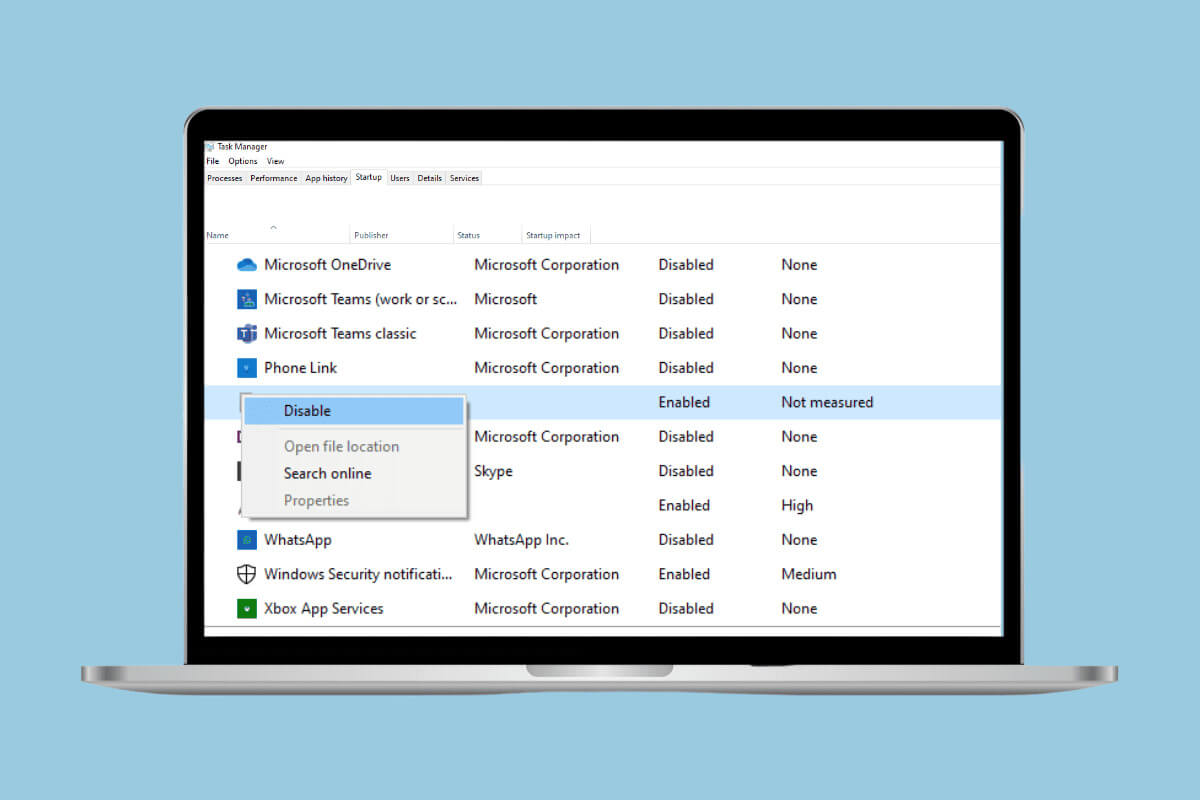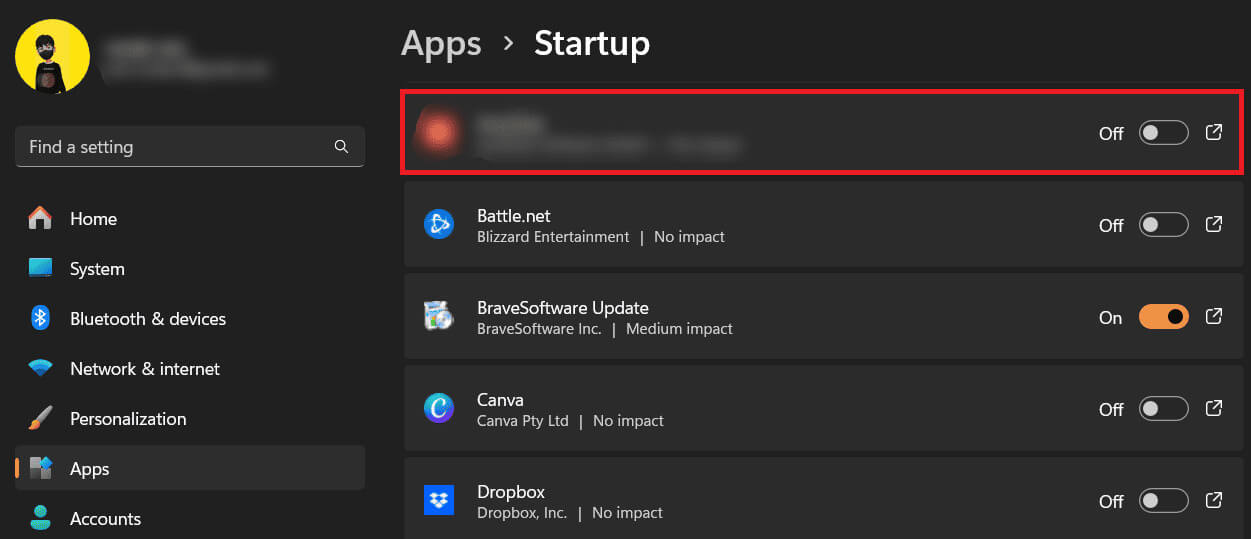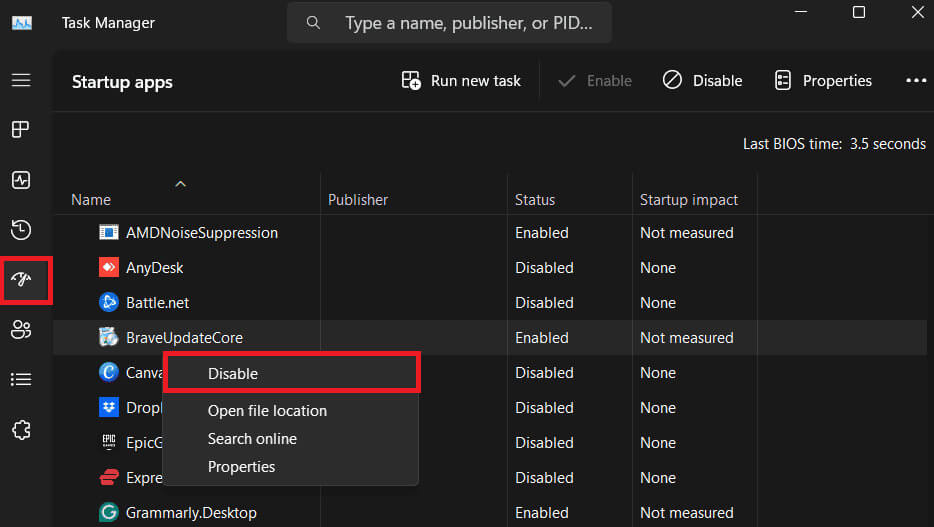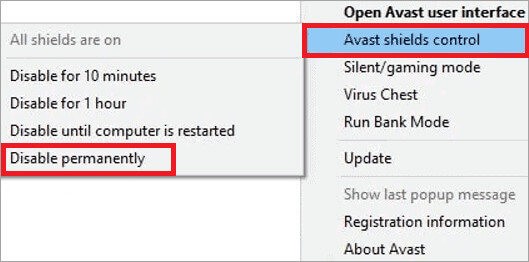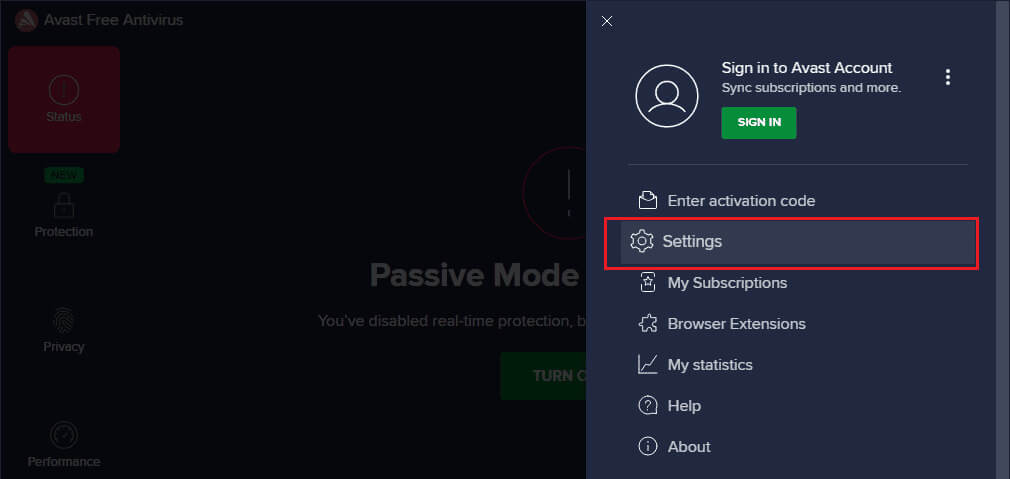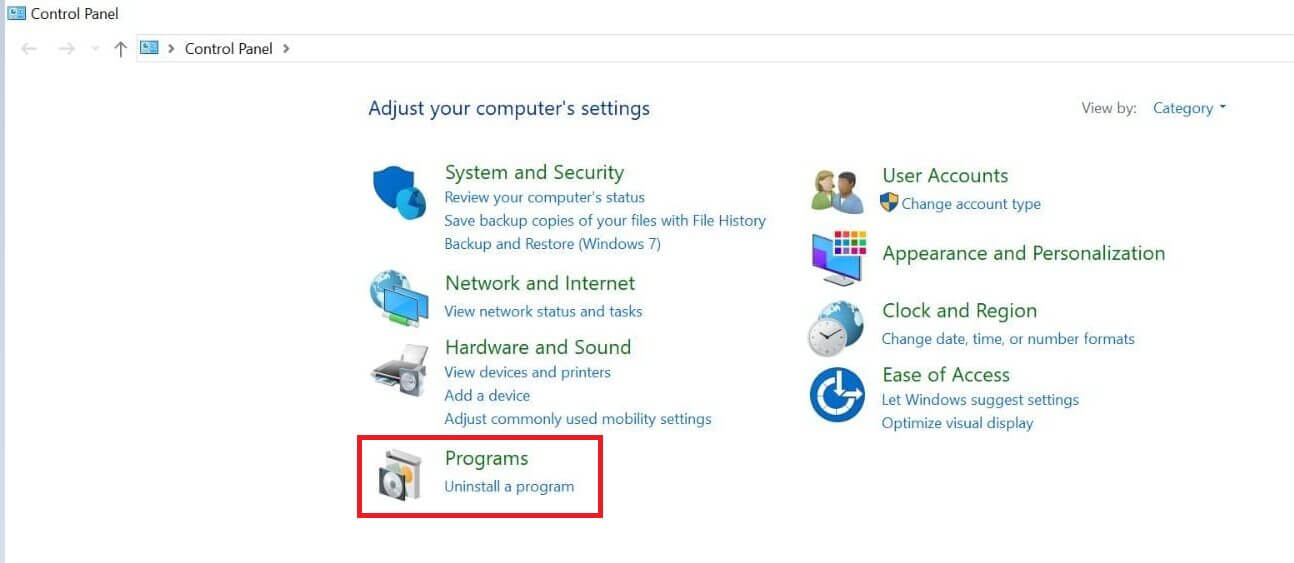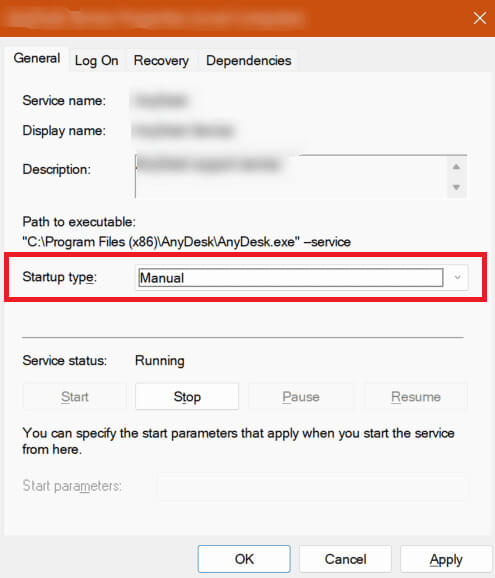Hoe u kunt voorkomen dat Avast wordt uitgevoerd bij het opstarten op een Windows-computer
Onlangs heeft de FTC een verbod voorgesteld en Avast beboet voor het verkopen van surfgegevens van consumenten voor reclamedoeleinden, ondanks de beweringen van het bedrijf dat er geen online tracking is. Stel dat u zich hierdoor zorgen maakt over uw privacy, maar dat u altijd op Avast hebt vertrouwd om uw systeem tegen virussen en malware te beschermen. In dit geval kan het automatisch opstarten wanneer u uw computer aanzet onnodig en opdringerig lijken. Daarom laten we u in de gids van vandaag zien hoe u kunt voorkomen dat Avast wordt uitgevoerd bij het opstarten. laten we beginnen.
Hoe u de Avast- of Avast Secure-browser kunt uitschakelen bij het opstarten
Opstarttoepassingen worden automatisch uitgevoerd wanneer uw computer opstart. Of het nu gaat om antivirussoftware, cloudopslagdiensten of andere hulpprogramma's. Hoewel dit handig kan zijn om snel toegang te krijgen tot veelgebruikte toepassingen, kan het de opstarttijd van uw computer vertragen en onnodig systeembronnen verbruiken.
Hier leest u wat u kunt doen om te voorkomen dat Avast wordt geopend bij het opstarten.
Eerste methode: via instellingen
Een van de gemakkelijkste manieren om te voorkomen dat Avast start wanneer u uw computer aanzet, is via Instellingen.
1. Openen Instellingen, En ga naar het tabblad Toepassingen, Gevolgd door opstarten.
2. Zet de schakelaar om te programmeren uit Avast antivirus.
De tweede methode: via Taakbeheer
U kunt Taakbeheer gebruiken om te voorkomen dat Avast wordt geopend bij het opstarten. Volg de stappen:
1. Druk op Ctrl + Shift + Esc Openen Taakbeheer.
2. Ga naar het tabblad Toepassingen Start op, klik met de rechtermuisknop op Avast en selecteer vervolgens uitzetten Voor bevestiging.
ملاحظة: 5 manieren om Avast Antivirus volledig te verwijderen in Windows 10
Hoe u Avast permanent kunt uitschakelen op een Windows-pc
Als Avast niet langer actief is op uw Windows-computer, kunt u dit als volgt uitschakelen:
Methode 1: Schakel alle systeemschilden uit
U kunt het beheer van Avast Shields volledig uitschakelen. Volg de stappen:
1. Vouw uit op de taakbalk Pictogram ladeen klik vervolgens met de rechtermuisknop op het Avast-pictogram.
2. Klik op Avast Shields Control en selecteer Permanent uitgeschakeld vanuit het contextmenu.
3. Klik op OKE.
Methode 2: Configureer Avast Core Shields
Volg onderstaande stappen:
1. Openen avast op uw systeem.
2. Klik op lijst In de rechterbovenhoek, gevolgd door Instellingen.
3. Ga naar het tabblad "Bescherming" aan de linkerkant en klik Kernschilden Schakel in het rechterdeelvenster de schakelaar Core Shields uit.
4. Selecteer Looptijd die u wilt uitschakelen. Wij raden u aan om te kiezen Pauzeer voor onbepaalde tijd Als u Avast permanent wilt uitschakelen.
5. Klik op “OK”, “Uit” Voor bevestiging.
ملاحظة: Hoe Avast uit Windows 10 te verwijderen
Methode 3: HTTPS-scannen uitschakelen
Volg de onderstaande stappen om Avast op uw systeem uit te schakelen door HTTPS-scannen uit te schakelen:
1. Openen Avast, en ga naar Menu > Instellingen > Beveiliging > Kernschilden.
2. Klik op Configureer schildinstellingenen ga naar het tabblad Webschilden schakel de optie Inschakelen uit HTTPS-scannen.
Methode 4: Configureer de instellingen voor probleemoplossing van Avast
Deze methode vertraagt Avast slechts enige tijd, maar verstoort het opstarten niet:
1. Openen Avast, En klik Menu > Instellingen > Problemen oplossen.
2. Schakel het selectievakje in voorOpstartvertraging van Avast.
3. Sluit het nu en start opnieuw op Zet de computer aan Jouw.
Vijfde methode: door een verkeerde configuratie van het systeem
Volg de onderstaande stappen om Avast uit te schakelen bij het opstarten vanwege een verkeerde systeemconfiguratie:
1. Open het dialoogvenster "werkgelegenheid" Door op de toetsen te drukken Windows + R.
2. Typ msconfig Druk vervolgens op de .-toets Enter.
3. Ga naar het tabblad "beginnen", schakel het selectievakje voor Avast Antivirus uit en klik vervolgens op "sollicitatie", gevolgd door "OKE".
Hoe u kunt voorkomen dat de Avast-browser wordt geopend bij het opstarten
Als u niet wilt dat Avast Secure Browser wordt geopend wanneer u uw computer aanzet, kunt u het volgende doen:
Eerste methode: wijzig de browserinstellingen van Avast
Volg de onderstaande stappen om de browserinstellingen te wijzigen:
1. Openen Avast-browseren tik op De drie punten Selecteer in de rechterbovenhoek Instellingen vanuit het contextmenu.
2. Klik op "beginnen" Schakel in het linkerpaneel de tuimelschakelaar uit om de Avast-browser automatisch te starten bij het opstarten van het systeem.
De tweede methode: via het bedieningspaneel
Hier volgen de stappen om Avast uit te schakelen in de opstartstructuur via het Configuratiescherm:
1. Openen besturingskaart op uw computer en klik op .
2. Selecteer Avast Antivirus in het volgende venster en klik vervolgens op "Een verandering".
3. Windows wordt nu geopend Configureer Avast-antivirus. Schakel de browseroptie uit.
4. Start uw computer opnieuw op om toe te passen Instellingen.
Methode 3: Wijzig de Avast-serviceconfiguratie
Volg de onderstaande stappen om de Avast-serviceconfiguratie te wijzigen:
1. Druk op de toetsen Windows + R Het dialoogvenster openen "werkgelegenheid", en typ services.msc, Druk vervolgens op de .-toets Enter.
2. Klik met de rechtermuisknop op Avast en selecteer Eigendommen Vanuit het contextmenu
3. Stel het opstarttype in op Handmatig en klik vervolgens op "sollicitatie", Vervolgens "OKE".
Methode 4: Gebruik Microsoft Autostart
Volg de onderstaande stappen om te voorkomen dat de Avast-browser wordt geopend bij het opstarten met behulp van automatisch starten:
1. Downloaden Autoruns op uw systeem en pak het vervolgens uit gecomprimeerd bestand.
2. Eenmaal uitgepakt, klikt u met de rechtermuisknop op het bestand (Autoruns.exe of Autoruns64.exe) En kies Als administrator uitvoeren.
3. Ga naar het tabblad Inloggen En schakel Avast Secure Browser uit.
Waarom kan ik Avast niet uitschakelen bij het opstarten?
Enkele van de redenen waarom u mogelijk niet kunt voorkomen dat Avast wordt geopend tijdens het opstarten zijn:
- De browser: Als Avast Browser is ingesteld als uw standaardbrowser, wordt deze automatisch gestart bij het opstarten.
- Start Avast-browser: Avast kan zo worden ingesteld dat het direct bij het opstarten wordt uitgevoerd.
- Fouten in de applicatie: Soms kunnen er fouten optreden waardoor deze niet wordt uitgeschakeld.
We hopen dat onze gids u heeft geholpen bij het uitschakelen van Avast bij het opstarten.
Als je vragen of suggesties voor ons hebt, laat het ons dan weten in het opmerkingengedeelte en volg Ahla Home voor meer nuttige blogs.